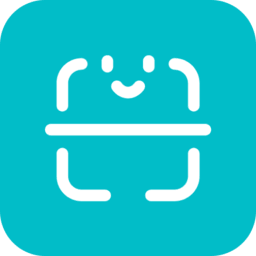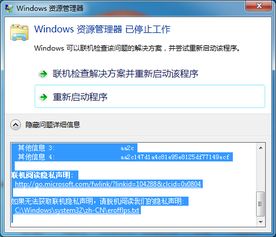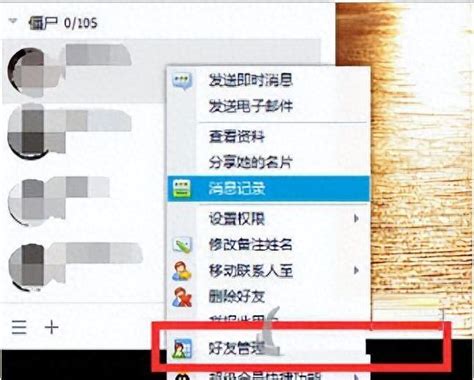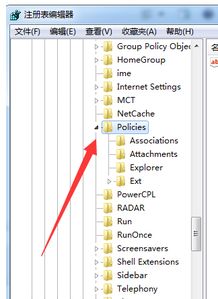如何在VS中打开解决方案资源管理器
VS如何开启解决方案资源管理器
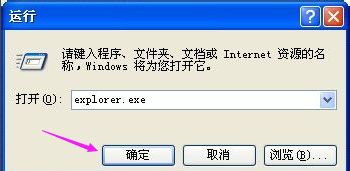
Visual Studio(VS)是一款强大的集成开发环境(IDE),广泛应用于各类编程语言和项目的开发过程中。在使用Visual Studio进行项目开发时,解决方案资源管理器(Solution Explorer)是一个非常核心的工具,用于管理解决方案中的项目和文件。然而,有时我们可能会发现解决方案资源管理器并未在IDE界面中默认显示,或者意外关闭了该窗口。这时,了解如何重新开启解决方案资源管理器就变得尤为重要。本文将从多个角度详细介绍如何在Visual Studio中开启解决方案资源管理器。
方法一:通过菜单栏开启
这是最为基础和普遍的一种方法,适用于任何版本的Visual Studio。具体步骤如下:
1. 打开Visual Studio:
首先,启动Visual Studio,如果已有一个正在运行的项目,也可以在此基础上进行操作。
2. 访问菜单栏:
在Visual Studio界面的顶部,有一个菜单栏,包含“文件”、“编辑”、“视图”等多个选项。
3. 选择“视图”菜单:
在菜单栏中,点击“视图”(View)选项,进入“视图”菜单。
4. 找到并选择“解决方案资源管理器”:
在“视图”菜单中,下拉菜单中会列出多种IDE界面组件。向下滚动直到找到“解决方案资源管理器”(Solution Explorer)选项,并点击它。
5. 解决方案资源管理器窗口:
一旦选中,解决方案资源管理器窗口将在IDE界面中打开,显示当前解决方案的项目和文件结构。
这种方法不仅简单直接,还能够帮助开发者在不了解快捷键或快捷操作方式的情况下轻松开启解决方案资源管理器。
方法二:使用快捷键
为了提高效率,Visual Studio提供了一系列快捷键用于快速访问常用的界面组件。开启解决方案资源管理器的快捷键为:
Ctrl + Alt + L
无论你在Visual Studio中进行任何操作,只需按下上述快捷键组合,解决方案资源管理器窗口即可迅速出现在IDE界面中。对于经常使用这一功能的开发者来说,使用快捷键无疑是提高工作效率的一种好方法。
方法三:通过工具箱(Toolbox)及其快捷键
在某些版本的Visual Studio中,你可能还会在工具栏中找到“工具箱”(Toolbox),同样可以使用快捷键打开其中的窗口,尽管解决方案资源管理器不是直接在工具箱中打开的,但值得提一提这种快速访问工具栏窗口的方法:
Ctrl + Alt + X:用于打开工具箱窗口。工具箱窗口中并不直接包含解决方案资源管理器,但可以通过该窗口了解如何快速访问其他常用的工具和功能。
虽然这个方法不会直接打开解决方案资源管理器,但它同样展示了如何在Visual Studio中快速找到并使用不同的组件和工具。
方法四:个性化设置和重新排列界面
Visual Studio的界面设计极具灵活性,用户可以根据自己的偏好调整工具栏、窗口和其他组件的布局。如果你在操作时不小心关闭了解决方案资源管理器,并且想要找回它,可以按照以下步骤:
1. 通过菜单栏找回:
这是最基础的找回方法,重新按照上述方法一的步骤开启解决方案资源管理器。
2. 自动隐藏窗口的恢复:
如果你启用了窗口自动隐藏功能,可能会在侧边或底部发现一个小小的标签。将鼠标移到标签上,对应的窗口将展开,这时你可以重新将窗口“停靠”到IDE的合适位置。
3. 重新排列窗口:
使用“窗口”(Window)菜单中的“重置窗口布局”(Reset Window Layout)选项,可以将IDE的界面恢复到默认设置,所有的窗口都会恢复到其初始位置。这是一种快速的解决方案,特别是在界面变得混乱或混乱后不知道如何调整时。
解决方案资源管理器的功能和用途
了解如何开启解决方案资源管理器之后,我们再简要介绍其功能,帮助开发者更好地利用这一工具。
项目管理:
解决方案资源管理器能够显示解决方案中包含的所有项目,并且你可以通过这些项目来查看和管理各自的代码文件、资源文件等。
文件和文件夹管理:
你可以在解决方案资源管理器中新增、删除、重命名文件和文件夹,使项目的组织结构更加清晰和易于管理。
属性查看和编辑:
选中任何项目、文件或文件夹,通过右键点击并选择“属性”(Properties),可以查看和编辑它们的配置属性。
上下文菜单:
解决方案资源管理器中拥有丰富的上下文菜单,可以根据选择的对象提供不同的操作选项,如添加引用、设置启动项目等。
查找和搜索:
解决方案资源管理器上方通常有一个搜索栏,允许你快速查找特定文件或文件类型,这在大型项目中尤其有用。
结语
无论是在编程项目的初步设置阶段,还是在后期的维护和调试过程中,解决方案资源管理器都是Visual Studio中一个不可或缺的工具。了解如何正确和高效地开启它,可以大大提升开发效率。无论你是新手还是经验丰富的开发者,希望本文所提供的方法能帮助你快速、便捷地管理你的项目和文件。无论是通过菜单栏、快捷键,还是个性化设置,相信总有一种方法能够适合你的开发需求。继续探索和充分利用Visual Studio的功能,提升你的编程体验和效率。
- 上一篇: 揭秘后海的真实位置,你不可错过的旅游胜地!
- 下一篇: 轻松查询!北京市小客车摇号结果查询方法
-
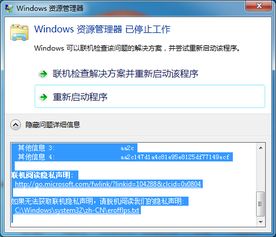 资源管理器崩溃?快速解决方法来了!资讯攻略11-04
资源管理器崩溃?快速解决方法来了!资讯攻略11-04 -
 Win10任务管理器失效?巧妙解决无法结束的顽固进程!资讯攻略12-06
Win10任务管理器失效?巧妙解决无法结束的顽固进程!资讯攻略12-06 -
 Win10开始菜单无法使用的解决方法资讯攻略11-06
Win10开始菜单无法使用的解决方法资讯攻略11-06 -
 Win10怎样设置文件夹打开时默认最大化窗口?资讯攻略01-20
Win10怎样设置文件夹打开时默认最大化窗口?资讯攻略01-20 -
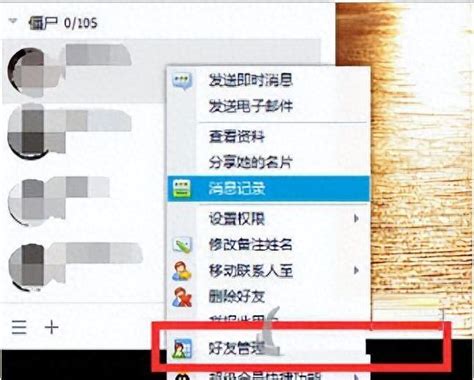 轻松掌握:如何快速打开QQ好友管理器资讯攻略11-19
轻松掌握:如何快速打开QQ好友管理器资讯攻略11-19 -
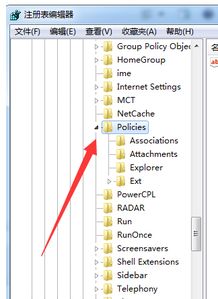 轻松解决“Windows资源管理器崩溃”问题!资讯攻略11-12
轻松解决“Windows资源管理器崩溃”问题!资讯攻略11-12